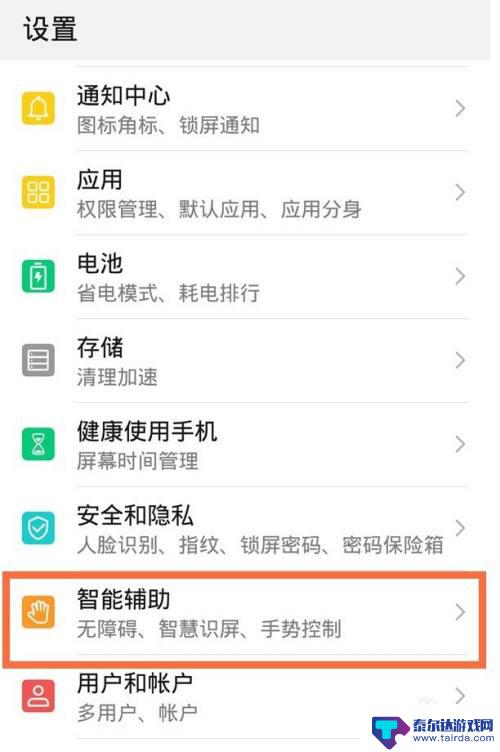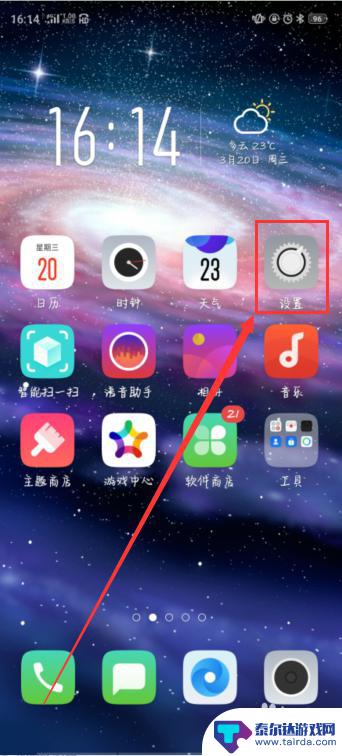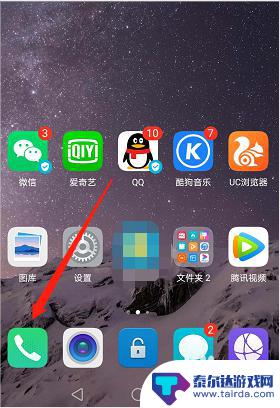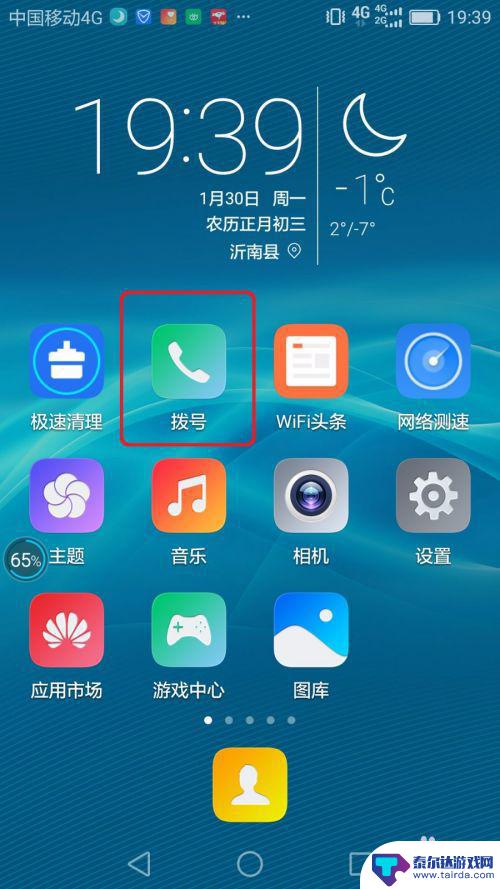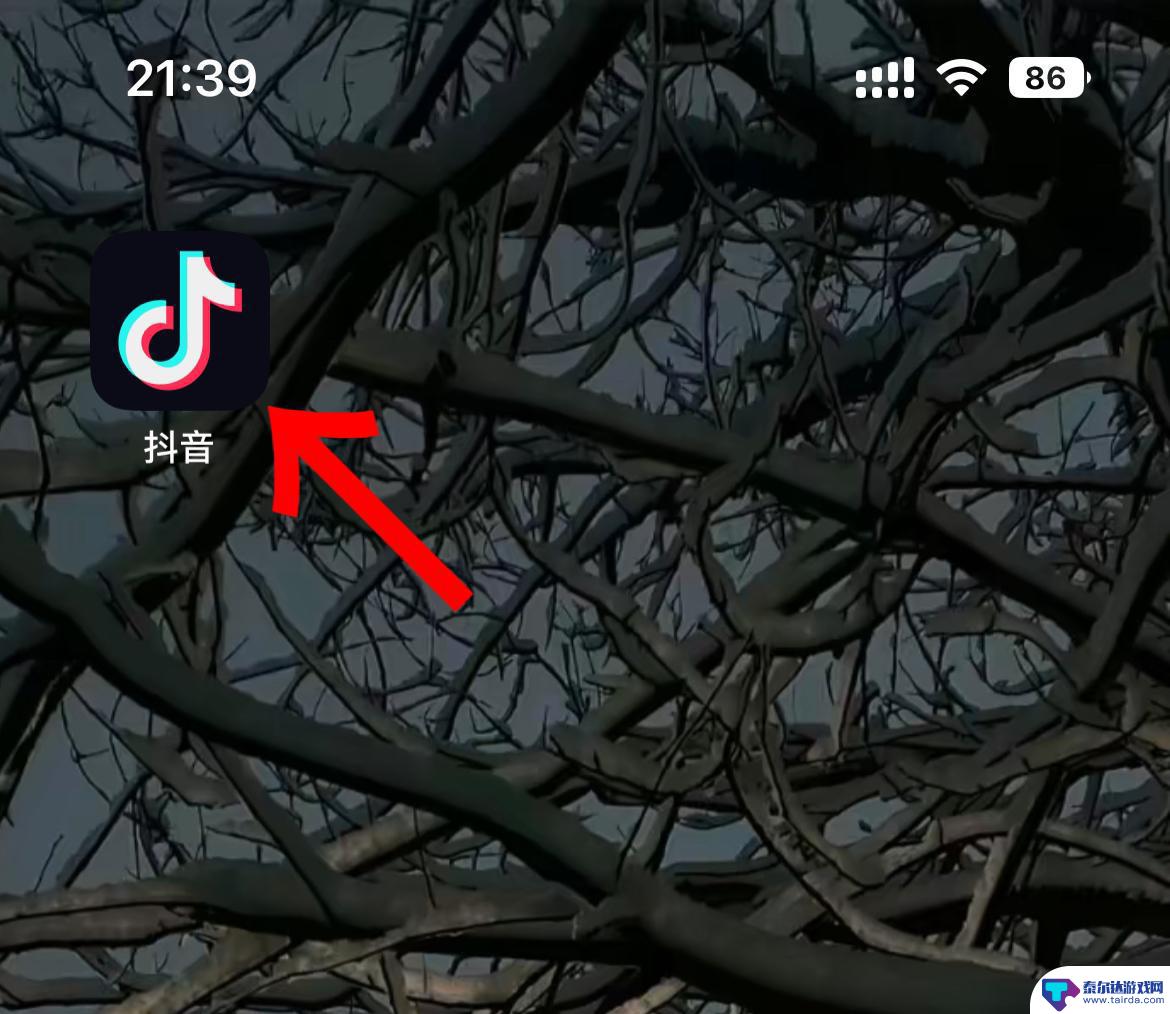q苹果手机怎么录音 如何在苹果手机上快速开启录音功能
q苹果手机怎么录音,在现如今的数字化时代,苹果手机成为了人们日常生活中不可或缺的伙伴,除了其出色的摄影功能和高效的通信能力外,苹果手机还具备强大的录音功能。对于那些需要记录重要事项、采访讲话或听力练习的人来说,苹果手机的录音功能无疑是一个非常实用的工具。如何在苹果手机上快速开启录音功能呢?接下来我们将为您详细介绍苹果手机录音的操作方法。无论您是新手还是老手,都能轻松掌握录音技巧,并将其应用到日常生活中的各种场景中。
如何在苹果手机上快速开启录音功能
首先打开苹果手机的设置,点击【控制中心】-【自定控制】。从这里找到“语音备忘录”功能,将它添加到控制中心的附加控制中。
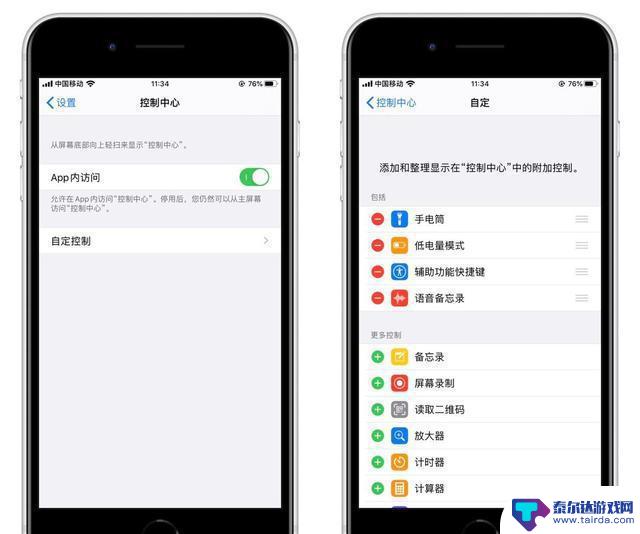
以后当我们需要录音的时候,先将控制中心滑出来,点击右下角按钮,可以打开语音备忘录,点击底部红色按钮,就能开始录音。
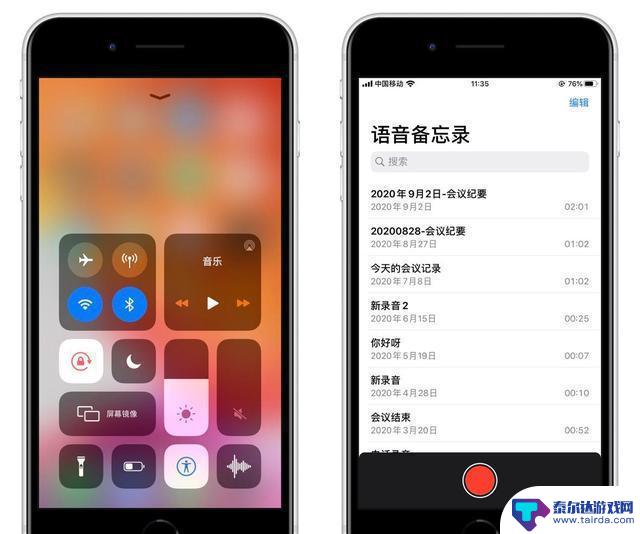
在录音的过程中,可以点击上方的文字修改标题。底部有暂停键和继续键,录音结束后,点击右下角的【完成】,即可结束本次录音。
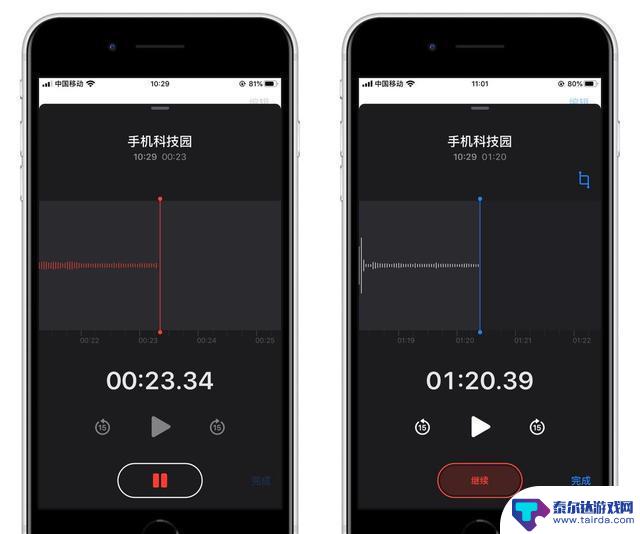
每次录好的音频文件,可以在语音备忘录列表中找到,不过我建议大家将重要的录音储存到文件,这样即使在列表中被误删也没事。
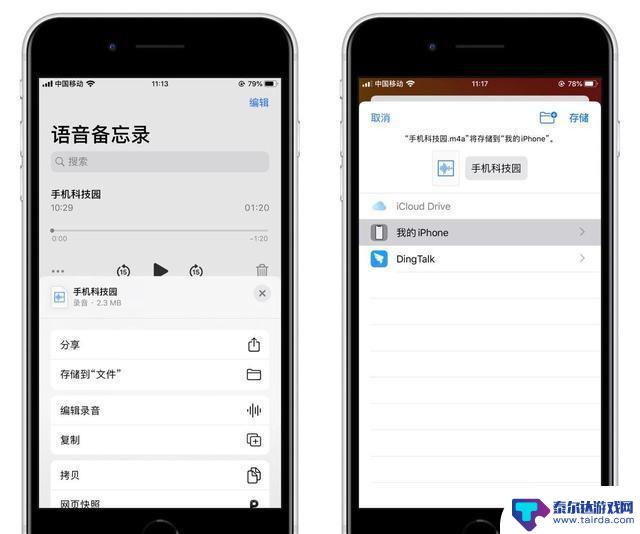
在这个语音备忘录中,我们还可以编辑录音。点击【替换】,可以将某一段音频替换成其他录音,还支持裁剪音频,进行修剪和删除。
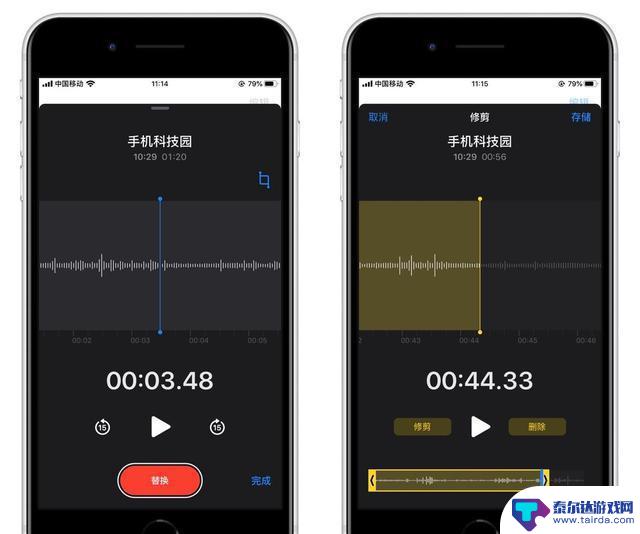
今天这个苹果手机录音功能的小技巧,大家都学会了吧,觉得不错的话可以分享出去,这样能够帮助到更多的人。
以上就是苹果手机如何录音的全部内容,如果还有不懂的用户,可以按照小编的方法来操作,希望能够帮助到大家。
相关教程
-
怎么样快速设置手机录音器 华为手机如何快速启用录音功能
在生活中,我们经常会需要使用手机录音器来记录重要的信息或者美好的时刻,而对于华为手机用户来说,如何快速启用录音功能成为了一个关键的问题。在现如今的智能手机中,录音功能已经变得非...
-
苹果手机电话录音功能怎么打开 苹果手机电话录音功能开启方法
苹果手机电话录音功能怎么打开,苹果手机是一款功能强大的智能手机,除了拥有出色的摄像和通讯功能外,还具备了实用的电话录音功能,许多用户在使用苹果手机时,都希望能够开启电话录音功能...
-
oppo如何录屏 OPPO手机录屏功能使用说明
OPPO手机拥有强大的录屏功能,让用户可以轻松记录游戏操作、操作教程等内容,通过简单的操作步骤,用户可以快速启用录屏功能,选择录制画质和声音来源,还可以添加实时评论和摄像头画面...
-
手机录制音频怎么开启 荣耀手机通话自动录音功能怎么开启
在日常生活中,我们经常会遇到需要录制电话通话的情况,无论是为了留下重要信息,还是为了作为证据保存,而对于荣耀手机用户来说,开启通话自动录音功能可以极大地方便我们的录音需求。通过...
-
手机如何设成自动录音 如何在华为手机上开启自动通话录音功能
在现代社会中手机已经成为人们生活不可或缺的一部分,不仅仅是通信工具,手机还具备了许多其他功能,其中之一就是自动录音。自动录音功能可以帮助我们记录重要的电话对话或会议内容,方便后...
-
抖音缓存登录 抖音缓存模式怎么开启
抖音作为当下最受欢迎的社交平台之一,吸引了大量用户的关注和使用,而抖音缓存登录和缓存模式的开启,则成为了许多用户关注的焦点。通过开启抖音缓存模式,用户可以更加快速地登录并使用抖...
-
苹果手机怎么瞬间加速 iPhone反应慢怎么提速
在现代生活中,苹果手机以其流畅的操作体验和出色的性能广受用户喜爱,随着使用时间的增加,许多用户会发现自己的iPhone反应变得迟缓,影响了日常使用的便捷性。为了帮助大家更好地享...
-
苹果各手机分辨率 iPhone12分辨率是多少像素
iPhone 12是苹果公司最新推出的一款智能手机,其分辨率是2532 x 1170像素,这一分辨率使得iPhone 12在显示画面细腻清晰的同时,也能够呈现更加真实的色彩和更...
-
两个苹果手机登陆同一个id怎么关闭同步 两部苹果手机用一个id帐号怎么取消同步
当我们拥有两部苹果手机并且使用相同的Apple ID登陆时,很可能会遇到同步的问题,如果你想关闭两部手机之间的同步,可以通过简单的操作来实现。同样地如果想取消两部手机之间的同步...
-
oppo手机怎么关闭全屏搜索 OPPO手机如何关闭全局搜索
OPPO手机全屏搜索功能在一些情况下可能会给用户带来困扰,例如误触或者不需要全局搜索的场景,如何关闭OPPO手机的全屏搜索功能呢?在使用OPPO手机时,用户可以通过简单的操作来...